Para usuários de Mac, "sua unidade USB inicializável não pôde ser criada”É um alerta notório e temido durante a instalação do Windows. A melhor maneira de fazer o trabalho é usar o Assistente do Boot Camp, desde que você atenda aos requisitos do sistema e pague pelo Windows. No entanto, sem espaço suficiente no disco rígido, o processo não pode ser concluído. Nesta situação, é melhor você liberar mais espaço desinstalando alguns aplicativos desnecessários ou deletar arquivos purificáveis em seu Mac.
Os usuários de Mac levantaram problemas ao instalar o Windows em seus sistemas. Se você encontrar que sua unidade USB inicializável não pôde ser criada, não se desespere, pois não está sozinho. É um problema comum enfrentado por uma grande proporção de usuários de Mac.
Este artigo discute com mais profundidade maneiras simples de resolver o erro.
Conteúdo: Parte 1. Maneiras mais simples de consertar o problema de uma unidade USBParte 2. Maneiras mais sofisticadas de resolver sua unidade USB inicializável não puderam ser criadasParte 3. Outras alternativas para corrigir o erroParte 4. Conclusão
Parte 1. Maneiras mais simples de consertar o problema de uma unidade USB
Atualize o macOS ou use a edição atualizada do Windows 10
Ao verificar o Utilitário de Disco, você pode achar que o HD possui centenas de gigabytes e, no entanto, o Mac diz que o espaço está indisponível. Primeiro, verifique se você possui a atualização mais recente do macOS no site oficial da Apple. A mensagem de erro não significa que você tem espaço insuficiente no disco local, mas na unidade USB externa.
Você precisa de até 16 GB, dependendo do instalador existente do Windows.
Se você encontrar que sua unidade USB inicializável não pôde ser criada ou se não houver espaço suficiente disponível no disco, a Apple prescreveu uma solução simples.
Siga estas etapas para obter Inicializar Camp Assistant instalado e funcionando novamente.
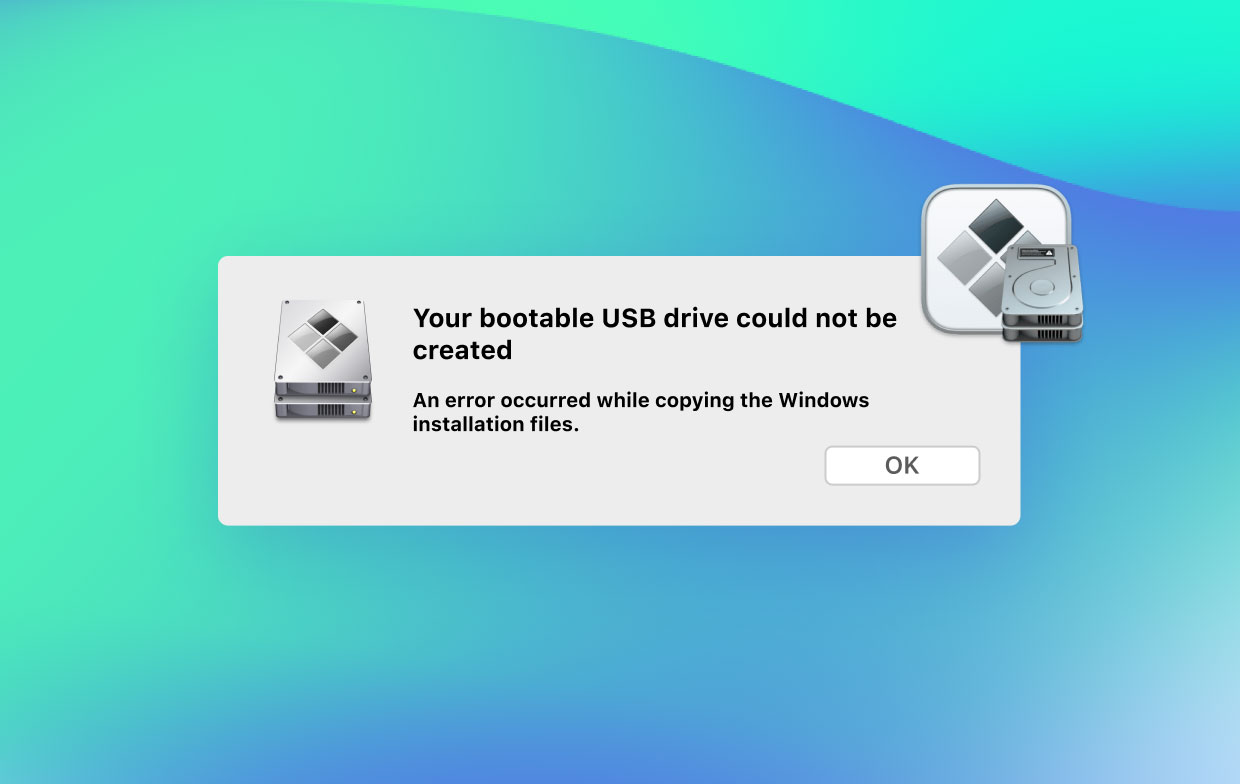
Instale atualizações atualizadas do macOS
Você pode receber um erro em espaço insuficiente ao instalar o Windows no Mac, se não tiver a versão mais recente. Atualize o macOS para a edição mais recente para resolver as restrições de disco seguindo as etapas abaixo:
- Clique no menu, vá para "Preferências do Sistema" e pressione "Atualização de software".
- Clique em "Actualizar Agora”Para iniciar o processo e atualizar seu macOS para a versão mais recente.
- Depois de identificar e neutralizar o bug, causando espaço insuficiente para criar um volume atualizando, tente reinstalar o Windows
Baixe a versão mais recente do Windows
O erro relacionado à sua unidade USB inicializável não pôde ser criado pode ocorrer devido a uma versão obsoleta do Windows. Acesse o site da Microsoft para acessar a edição mais recente e, em seguida, chame o Assistente do Boot Camp para instalar sem problemas.
- Baixe a última edição do Windows no site oficial da Microsoft.
- Navegue para o "UtilitiesPasta via "Finder".
- Inicie o Assistente do Boot Camp e pressione "Continuar".
- Escolha o Arquivo ISO do Windows que você baixou e toque em "Continuar".
- Particione seu disco e implemente as instruções na tela para instalar uma edição posterior do Windows.
Agora você instalará o Windows com o Boot Camp Assistant sem erros.
Parte 2. Maneiras mais sofisticadas de resolver sua unidade USB inicializável não puderam ser criadas
Solução 1 - Desmonte o arquivo ISO
O erro comum que ocorre ao copiar o Windows no Mac também foi vinculado ao arquivo ISO. Consequentemente, você deve desmontar o arquivo ISO para corrigir o erro na primeira tentativa. O arquivo ISO montado reside na área de trabalho do seu sistema Mac.
Em seguida, clique com o botão direito do mouse no arquivo e pressione a tecla "EjetarOpção exibida. Quando isso estiver concluído, inicie o “Boot Camp Assistant” e particione o disco rígido para configurar a unidade USB inicializável. Isso deve remover os erros de instalação do Windows, como o Boot Camp Assistant, sem espaço suficiente.
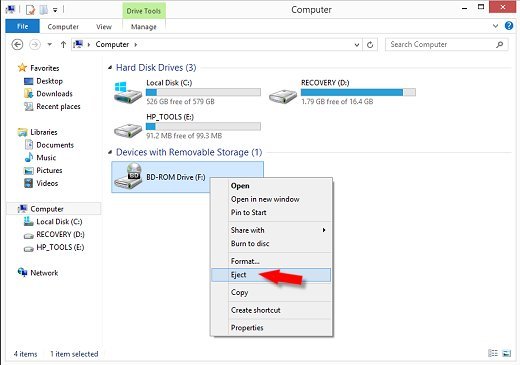
Solução 2 - Crie um instalador USB do Windows 10 Boot Camp
A configuração de um instalador USB do Boot Camp do Windows 10 oferece outro soco para superar a temida mensagem de erro.
- Conecte uma unidade USB com mais de 8 GB de espaço livre.
- Formate-o como um MBR / FAT32 ou exclua todo o conteúdo.
- Corra para a Apple para baixar drivers BC6 na unidade USB.
- Instale todos os arquivos ISO do Windows na unidade USB.
- Chame o “Utilitário de Disco” e produzir uma partição FAT32.
- Agora, inicialize o sistema a partir da unidade USB e escolha a partição FAT32 como destinatário antes de instalar o Windows,
Isso deve resolver os problemas decorrentes da instalação do Windows no Mac.
Note: Caso você implemente os métodos anteriores e ainda receba o alerta de erro "O Boot Camp diz que não há espaço livre suficiente…”, É necessário alterar a tática. É possível que não haja espaço livre suficiente em uma área congruente no seu SSD ou a fragmentação tenha inibido a partição. Tente usar uma unidade flash maior, como 128 GB, para transferir dados de instalação do Windows.
Parte 3. Outras alternativas para corrigir o erro
Editor ISO superior
Ferramentas dedicadas de editor de ISO desenvolvidas para extrair, gravar, gerar, copiar disco ou editar seu disco inicializável sem hemorragia de dados. A ferramenta irá gerar novamente o arquivo ISO para download que o embala para diminuir seu tamanho e torná-lo acessível ao disco inicializável. Ele suporta totalmente o macOS e o Windows OS.
As melhores alternativas para o Assistente do Boot Camp
Você pode recorrer às alternativas do Boot Camp projetadas para incentivar a execução de aplicativos Windows no Mac. Os aplicativos de máquina virtual promovem a compatibilidade máxima. No entanto, a virtualização afeta muito a memória ou o poder de processamento do seu Mac.
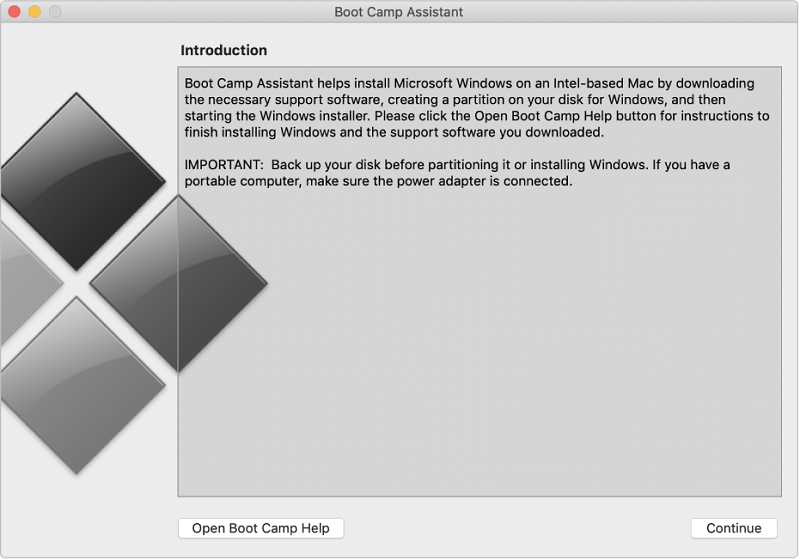
Dica de ouro: usando PowerMyMac para liberar espaço precioso
iMyMac PowerMyMac oferece uma poderosa ferramenta de organização para computadores cansados enquanto é desenvolvido para remover erros de disco do seu disco rígido e aumentar a segurança. Vindo de um desenvolvedor confiável como o PowerMyMac, ele integra recursos intuitivos para limpe o aplicativo desnecessário com gigabytes de lixo eletrônico para obter o máximo desempenho. É um kit de ferramentas multi-arsenal com tudo que você precisa para arrumar, otimizar e proteger seu sistema Mac.
Recomendamos vivamente esta classe superior ferramenta de limpeza e otimização para aumentar o desempenho do sistema.
Parte 4. Conclusão
No total, os métodos discutidos acima devem corrigir a mensagem de erro "sua unidade USB inicializável não pôde ser criada". Para iniciantes que conhecem bem o Boot Camp Assistant, instalar o Windows no Mac é uma tarefa desafiadora. Com um USB inicializável do Windows, os usuários de Mac podem rapidamente executar correções ou executar instalações em computadores baseados no Windows com benefícios portáteis.
No entanto, esse erro não aparece nas versões anteriores do Windows porque o ISO da instalação é menor que 4G. O erro afeta aqueles que executam o Windows 10 ISO com atualização de outubro.




cornizo2022-08-22 07:54:13
Infelizmente não encontrei nesta página nenhuma solução para o seguinte erro: ''Não foi possível criar sua unidade USB inicializável. Não há espaço suficiente disponível no disco'' Assistente do Boot Camp 6.1.0 Não importa o tamanho do stick USB (tentei um de 32 GB), o Assistente do Boot Camp falha ao criar o instalador USB. Nenhum dos métodos descritos aqui me ajudou a resolver o problema.
Cara de TI zangado2021-04-21 03:18:23
Deixe-nos saber se há uma solução para o bug do Boot Camp Assistant no Catalina - até agora, não é possível usar o BCA para instalar o Windows 10 em outra partição (ele simplesmente não consegue lidar com ISOs grandes, não importa o que você faça - gastamos um semana sobre esse problema e finalmente direcionando os clientes a usarem o Parallels - por 2 motivos: 1) A atualização Win10 Oct não será instalada com BCA e 2) os novos CPUs da Apple que estão avançando não suportam Windows de nenhuma versão. Obrigado por tentar!
Cara de TI zangado2021-04-21 01:04:26
Eu tenho uma ideia: por que não dizer à Apple para consertar esse bug ridículo com o assistente do BootCamp não sendo capaz de lidar com um ISO maior que 4 GB? Nossa! É 2021 e exFat suporta arquivos grandes, por que Catalina não pode?